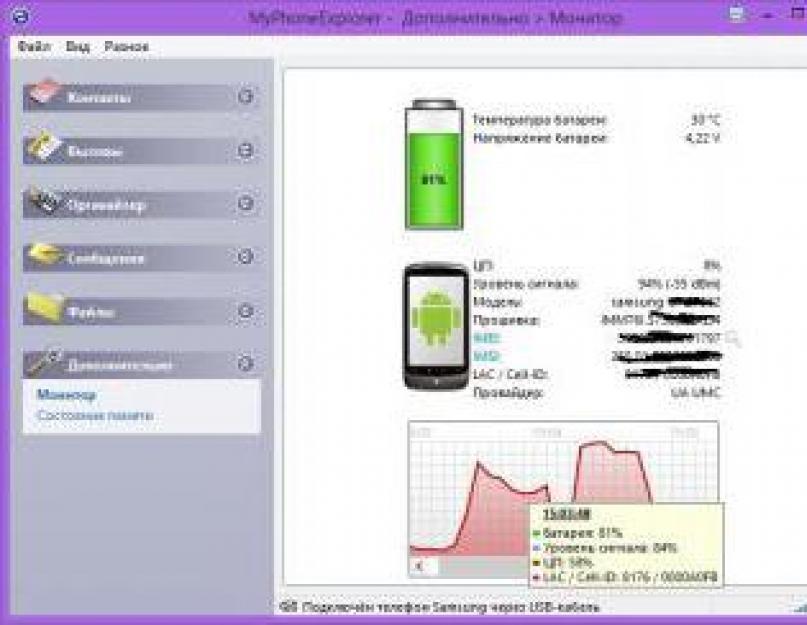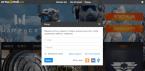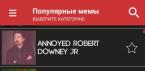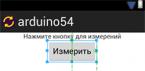Несмотря на то, что современные мобильные телефоны (смартфоны) и сами по себе в достаточно высокой степени можно назвать карманными компьютерами, для управления ими или для выполнения некоторых важных действий, недоступных на самих девайсах, очень часто применяются всевозможные программы для синхронизации телефона с компьютером (стационарным терминалом или ноутбуком). Для чего они нужны и какие приложения являются лучшими в своем классе, далее и будет показано.
Достаточно условно все приложения можно разделить на два основных вида: универсальные утилиты и приложения, созданные производителями мобильных девайсов исключительно для своих устройств. Кроме того, в отдельные категории можно объединить управляющие апплеты и развлекательное ПО, включая эмуляторы мобильных систем в среде стационарных.
Для чего нужна программа для синхронизации телефона с компьютером
Начнем с того, что большинство приложений этого типа позволяет использовать все функции, заложенные в смартфоне, непосредственно на ПК. Также одними из самых востребованных инструментов среди пользователей считаются экспорт контактов и создание резервных копий для восстановления, если с телефоном что-то случится.
Конечно, это далеко не весь перечень инструментов. Существуют и специализированные апплеты вроде Mobogenie. Эта программа для синхронизации телефона с компьютером не только может предоставлять управленческие инструменты, а служит еще и эмулятором Android в среде других операционных систем. Иными словами, в тех же Windows-системах на основе этой платформы можно запустить любое Android-приложение, установленное на смартфоне. Кроме того, в ней имеется что-то вроде магазина с рекомендованными для установки апплетами, которые можно протестировать прямо в программе, причем даже не устанавливая на мобильное устройство.
Основные выполняемые действия
Что же касается основных инструментов, которые присутствуют в большинстве подобных утилит, среди них в основном выделяют следующие:
- синхронизация и экспорт/импорт контактов;
- создание бэкап-копий;
- управление вызовами и сообщениями;
- наличие органайзера (календарь, будильник и т. д.);
- средства организации файлов и папок;
- мониторинг состояния устройства;
- защита смартфона и возможность его поиска по GPS при утере и т. д.
Обратите внимание, что это только общий и далеко не полный перечень инструментов. Некоторые специализированные утилиты, рассчитанные на использование моделей смартфонов конкретного производителя, имеют множество дополнительных функций. Сегодня практически для каждого известного бренда можно найти такое управляющее ПО. Кроме того, в своей работе такие утилиты могут использовать несколько типов подключений (USB, Bluetooth или Wi-Fi). Данные с телефона можно сохранить и на жестком диске компьютера, и на съемном носителе, и даже переместить их в облачное хранилище, отличное от тех, которые предлагаются самими операционными системами, под управлением которых работают мобильные девайсы.
Лучшие универсальные программы для синхронизации телефона с компьютером
Оставим пока в стороне приложения для конкретных моделей, а обратим внимание на универсальные утилиты, которые могут использоваться для синхронизации со смартфонами любых производителей.

- MyPhoneExplorer;
- MoboRobo;
- AirDroid.
- iTunes;
- iCloud;
- Cydia.
Windows Phone
- Zune (можно использовать и встроенные средства настольных ОС).
В принципе, любая программа для синхронизации телефона с компьютером, представленная в списке, имеет стандартный набор инструментов для управления мобильными девайсами, а разница между ними может быть весьма незначительной (хотя для Windows-устройств возможностей несколько больше, поскольку можно управлять и телефоном с компьютера, и компьютером с телефона).
Специализированные утилиты
Теперь несколько слов об утилитах, которые выпускаются непосредственно разработчиками мобильных девайсов.

Например, для синхронизации телефона «Самсунг» с компьютером программа Kies подойдет лучше всего (она как раз, что называется, заточена именно под модели этого бренда). Также достаточно интересно выглядит утилита Samsung PC Studio.
Для управления смартфонами Nokia в качестве самого передового инструмента можно предложить Nokia PC Suite.

Для синхронизации телефона «Леново» с компьютером программа на русском языке Lenovo Idea Tool является оптимальным вариантом (хотя и распространена не очень широко). В равной степени можно использовать и утилиты вроде Lenovo PC Suite.

Для смартфонов Sony одной из лучших утилит можно назвать Xperia Companion.
Любая такая программа для синхронизации телефона с компьютером учитывает особенности каждой модели смартфона и предлагает совершенно разные возможности. Отдельно стоит сказать, что в наборе могут присутствовать не только модули управления, но и даже инструменты для установки новых прошивок или восстановления заводских.
Что лучше использовать
Что же касается вопроса предпочтений, посоветовать можно только одно: если у вас есть софт, предназначенный для смартфона конкретного производителя, лучше использовать именно его. Сами понимаете, что возможностей в самих утилитах будет больше, да и сбои при подключении или выполнении каких-либо действий не появятся. В случае с универсальными утилитами, в качестве самой простой, но достаточно мощной программы можно порекомендовать MyPhoneExplorer, поскольку приложение работает практически со всеми типами известных мобильных девайсов (за исключением разве что "яблочных" устройств).
Синхронизация данных – это процесс устранения разницы между двумя копиями информации. В нашем случае, это ликвидация различий между данными на Андроид-устройстве и их копией на персональном компьютере. Она позволяет продублировать важную информацию, дабы одномоментно не потерять ценные данные, хранимые на смартфоне.
Для устройств на Андроид синхронизация с компьютером осуществляется при подключении смартфона несколькими методами: посредством Wi-Fi и через интерфейс USB. Для синхронизации гаджета с компьютером через беспроводной интерфейс широко используется утилита Airdroid, для проводной же синхронизации лучшими решениями будут MyPhoneExplorer и MoboRobo.
MyPhoneExplorer
Я пользуюсь именно этой программой по ряду причин. Во-первых она бесплатная, во-вторых она именно синхронизирует данные, делая резервные копии на компьютере, а не просто интерфейс для передачи данных с дополнительным функционалом, как многие аналоги. MyPhoneExplorer способна синхронизировать контакты адресной книги с Microsoft Outlook, Google Gmail и прочими сервисами. Она также может выполнять архивирование текстовых сообщений, их импорт или экспорт, просматривать историю звонков, контактов, экспортировать и импортировать записи органайзера.
Особенностью приложения является то, что на ПК необходимо устанавливать серверную его часть, а на смартфон – клиентскую. После подключения Андроид-телефона к компьютеру утилита предложит выполнить синхронизацию автоматически.
Для подключения телефона к компьютеру через MyPhoneExplorer следует включить на нем режим отладки через USB. Последняя версия программы позволяет подключаться к ПК, используя беспроводное Wi-Fi-соединение.


Google Play : скачать MyPhoneExplorer на Андроид бесплатно
Airdroid
В отличии от MyPhoneExplorer разработка от SAND STUDIO имеет более современный интерфейс, но в то же время сильно отличается по функционалу. Она больше нацелена на управление устройством. Airdroid позволяет получить полный доступ к Андроид-устройству и осуществлять с ним фактически любые действия. В список возможностей утилиты входят:
- передача любых файлов между устройствами;
- дублирование уведомлений приложений с телефона на ПК;
- просмотр, передача и редактирование записей телефонной книжки;
- замена сигналов на смартфоне;
- просмотр экрана гаджета (при наличии root-прав) на компьютере;
- импорт и экспорт установочных файлов (apk);
- использование компьютерной клавиатуры для ввода текста в телефон;
- обмен содержимым буфера обмена между компьютером и телефоном.
- поиск телефона на карте, схожий функционал с .






Из особенностей синхронизации посредством беспроводной сети через Airdroid является значительно меньшая скорость передачи данных и потребность в существовании Wi-Fi сети, что не всегда удобно, особенно в случае использования компьютера, а не ноутбука. Разработчики внедрили в программу такую фишку, как фотографирование с помощью фронтальной камеры того, кто неправильно вводит пароль для входа в приложение.



Google Play : скачать Airdroid на Андроид бесплатно
MoboRobo
Новая бесплатная утилита с широким набором инструментов для управления списком контактов и приложениями на iOS- и Android-устройствах с персонального компьютера. Приложение русифицировано, но многие надписи содержат ошибки или вовсе не переведены.
Скачать ее можно в магазине iTunes или на GooglePlay. Возможности MoboRobo:
- передача информации с телефона на компьютер через USB-интерфейс;
- создание резервных копий контактов, сообщений, журнала вызовов, обоев и т.д.;
- пакетная инсталляция программ из файловой системы ПК или с магазина GooglePlay;
- редактирование контактов и их перенос между устройствами на платформах Android и iOS;
- перенос данных на новый телефон.
Помимо обозначенных программ, существует масса менее популярных, обладающих богатым набором функций. Вкратце рассмотрим их возможности и особенности.
Android-Sync – создана для синхронизации Android-телефона с Outlook через интернет или USB-интерфейс. Приложение передает данные через свой локальный аккаунт, что закрывает доступ к информации посторонними лицам.
PC Suite for Android – китайская программа для синхронизации контактов, установки тем, обоев, просмотра данных об устройстве и чтения СМС-сообщений на телефоне с компьютера.
DoubleTwist Sync – быстрая утилита для синхронизации мультимедиа данных между компьютером и Андроид-гаджетом.
Синхронизация считается очень полезной функцией, так как с помощью нее можно сохранить все имеющиеся файлы с вашего смартфона на компьютер и даже скопировать номера из телефонной книги. Но для корректной работы понадобится дополнительный софт, который и обеспечит все ваши проводимые операции. В качестве проверенных программ предлагаем вам следующее: Myphoneexplorer , Airdroid , Moborobo . Они уже проверены многими пользователями и их можно применять для синхронизации со стопроцентной уверенностью. Рассмотрим поподробнее каждую из них.
Myphoneexplorer
Myphoneexplorer распространяется бесплатно. Кроме обычной передачи данных, вы можете управлять гаджетом в целом, непосредственно с компьютера. Установка софта простая и ничем не отличается от установки других программ для ОС Windows. Заходим на .
Жмем кнопку «Скачать». Куча редиректов, но скачать можно. Или отсюда . И устанавливаем на компьютере.

После установки утилиты не стоит сразу подключать смартфон к ПК. Сначала необходимо выполнить некоторые настройки на вашем мобильнике.
Поэтому заходим в меню «настройки» потом в «параметры для разработчика» и ставим галочку в поле «отладка по usb». После выполнения данной операции подключаем устройство к ПК с помощью usb кабеля.
Обязательно включите режим отладки -иначе ничего работать не будет.
В моём случае «Настройки»>>»Приложения»>>»Разработка»
Далее необходимо запустить программу и нажать в открытом поле на F1. В появившемся окне выбирайте пункт с надписью «usb кабель». После выполнения вышеописанных действий будет произведена синхронизация устройства с компьютером. Отметим, что эта операция может занять до нескольких минут. Но вот и результат.

Airdroid
Airdroid имеет две версии: бесплатную и платную. Эта утилита является мощным и современным программным комплексом, предназначенного для управления Андроид-устройством. Для осуществления полного контроля над вашим гаджетом вам придется приобрести платную версию, а для обычной синхронизации и передачи файлов достаточно будет бесплатной.
Программа устанавливается на синхронизируемое устройство. После установки запускаем приложение, и нажимаем на поле «скопировать QR код». После этого появится код, который необходимо отсканировать с помощью своего устройства. Так вы получите доступ к программе, установленной на компьютере, и произвести синхронизацию.
Но можно установить и так. Заходим на . И скачиваем установщик на компьютер.

Запускаем установочный файл. Жмем, ка обычно, «Далее», «Принимаю» и т.п. 
Регистрируемся в системе. Вводим почту, придумываем пароль и ник.
Жмем кнопку «Регистрация». Получаем инструкцию, что делать дальше.

- Установить Airdroid на телефон. Нажимаю в телефоне значок Play Market. В поиске набираю Airdroid и устанавливаю приложение.
- В приложении открываю «Аккаунт»
- Ввожу свои регистрационные данные: почту и пароль. Предлагают перейти на сайт программы web.airdroid.com


Вот и всё.
Moborobo
Приложение Moborobo предназначено для синхронизации и управления Андроид устройством непосредственно с компьютера. Программа бесплатная и довольно проста в управлении. Утилиту лучше всего скачивать с . Так вы обезопасите себя от вирусов и от несанкционированного доступа к вашим персональным данным.

Устанавливаем программу. После установки сделайте отладку вашего смартфона. Отладка выполняется таким же методом, как и для Myphoneexplorer. После настройки устройства, подключайте его к компьютеру. Далее запускайте установленную программу и нажмите на фразу «Refreshing», которая будет находиться в правой части открытого окна. Теперь вам предоставляется возможность управлять своим гаджетом через ПК. Интерфейс понятен на интуитивном уровне, поэтому у вас не возникнет никаких вопросов.
Всем пользователям операционной системы Android известно, что благодаря встроенной синхронизации есть возможность синхронизировать с устройством аккаунты в социальных сетях, почтовых сервисах, облачных хранилищах и других местах. Однако, Android можно синхронизировать не только с интернет сервисами, а даже с вашим персональным компьютером. Это можно сделать при помощи специальных бесплатных приложений, а как именно это сделать? - Об этом поговорим ниже!
Программа для синхронизации на Android: Видео
Как синхронизировать Android с компьютером?
Синхронизация с помощью приложения My Phone Explorer. Приложение позволяет синхронизировать смартфон с компьютером как при помощи USB кабеля, так и при помощи Wi-Fi роутера.Синхронизация через USB кабель:
Синхронизация с помощью Wi-Fi роутера
Для синхронизации с помощью Wi-Fi необходимо загрузить дополнительное приложение для сопряжения устройств.- Устанавливаем дополнение следую подсказкам установщика;
- Выбираем и вводим пароль для подключения;
- Готово! Программы выполнит синхронизацию с вашим компьютером через Wi-Fi сеть.
Синхронизация методом FTP сервера
Для того, чтобы синхронизировать ваш смартфон с компьютером через FTP, необходимо будет превратить ваш гаджет в настоящий FTP сервер. Для этого нужно скачать и установить приложение под названием - . Эта утилита позволяет активировать действующий FTP сервер буквально одним нажатием.
После установки приложения, на главном экране перед вами появится большая красная кнопка, нажав которую, вы автоматически активируете FTP сервер.
Приложение для синхронизации времени на Android: Видео
Приложение создаёт своеобразную общую файловую сеть между вашим смартфоном и компьютером, благодаря которой, вы можете обмениваться файлами и даже редактировать их.
Программа выдаст вам IP адрес для подключения и вам останется только ввести этот IP адрес в FTP клиент на компьютере или же в проводнике (в разделе подключения к удалённому рабочему столу) для подключения и получения доступа к файлам.
Синхронизация времени с ПК
Для синхронизации времени смартфона и компьютера рекомендую использовать приложение под названием ClockSync. Это приложение позволит вам настроить синхронизацию отображаемой даты и времени вашего ПК с датой и временем на смартфоне.Это полезно если вы путешествуете по миру на большие расстояния и переходите между разными часовыми поясами.
Программа проста в использовании и установке, как произвести синхронизацию с её помощью можно понять, действуя простым подсказкам в самой программе.
Синхронизация СМС и контактов
Для синхронизации СМС и контактов существует такая программа, как . Она очень проста в использовании, после установки и запуска, программа выдаст вам уникальный IP адрес, вы можете ввести этот IP адрес в браузере на компьютере и получить таким образом доступ к своему смартфону.
Приложение позволяет легко управлять контактами и СМС на вашем смартфоне, используя при этом компьютер. Интерфейс программы сделан максимально понятно, так что даже у неопытных пользователей не должно возникнуть проблем.
Синхронизация устройств на системе Android с ПК: Видео
Приветствую вас, уважаемый читатель. В сегодняшней статье, мы поговорим с вами на такую, несомненно, полезную, тему как – синхронизация. Синхронизация позволяет, в один прекрасный момент, не потерять все данные со своего смартфона на базе операционной системы Android. также пригодится для того, чтобы не потерять номера телефонов из вашей записной книжки .
Ниже вы может ознакомиться с программами для синхронизации. Я постарался включить в подборку программ синхронизации наиболее качественные и интуитивно понятные инструменты.
MyPhoneExplorer
Довольно качественная программа для синхронизации. Несомненным плюсом является тот факт, что программа полностью бесплатная. Итак, как пользоваться данным инструментом :
- Скачайте и установите данный программный инструмент. Ссылка на программу — http://www.fjsoft.at/en/downloads.php . Описывать подробно процесс скачивания и установки программы я не буду, т.к. здесь все очень просто;
- На вашем Android устройстве включаем “Режим отладки по USB”. Входим в меню гаджета, далее пункт “Настройки”, далее “Параметры для разработчика”->галочка напротив “Отладка по USB”. Если “Параметры для разработчика” не видны, то сделайте следующее: войдите в раздел информации об вашем устройстве, нажмите десять раз на номер сборки, после этот необходимый пункт появится в настройках;
- Далее, вам необходимо подключить ваше Android устройство к ПК, делается это с помощью USB кабеля (в большинстве случаев);
- Запустите программу, после запуска нажмите клавишу F1 на клавиатуре вашего ПК;
- В открывшемся окне выберите пункт “USB кабель”.
После вышеописанных, нехитрых, операций программа начнет синхронизацию вашего устройства с вашим ПК, это может занять некоторое время . Также с помощью данной программы синхронизации вы можете управлять данными на вашем Android устройстве, непосредственно, с вашего ПК.
MoboRobo

Еще одна неплохая программа для управления и синхронизации Андроид гаджета с персональным компьютером (ПК). Данный программный инструмент, как и предыдущий, является полностью бесплатным. Итак, небольшая инструкция – как пользоваться данной программой
.
- Перейдите на официальный сайт программы MoboRobo, ссылка на ресурс – https://moborobo.ru.uptodown.com . Далее, вам необходимо скачать и установить данный инструмент на свой ПК, подробно описывать эту простую операцию не буду, т.к. там все настолько просто, что справится даже ребенок;
- Cделайте отладку вашего Android устройства по USB, как это сделать описано в описании к предыдущей программе. Там, также нет ни чего сложного;
- Подключите ваше устройство к ПК с помощью кабеля USB. Далее запустите скачанную и установленную ранее программу MoboRobo;
- В программе находим и нажимаем на кнопку “Refreshing” (находится в правой части программы).
Все, теперь вы можете управлять вашим гаджетом и синхронизировать его, непосредственно, с вашего ПК . Разобраться в работе с программой не составит ни какого труда, интерфейс не сложен и интуитивно понятен.
AirDroid

Очень мощный и современный программный комплекс для смартфоном с ПК и синхронизации с ним. Данный программный продукт имеет как бесплатную версию, так и платную. Если вы хотите полностью контролировать ваш гаджет, то можете потратиться на покупку программы. Если нет, то вам должно хватить и бесплатной версии. Ниже вы сможете найти небольшую инструкцию по работе с данным программным обеспечением
.